Chiunque operi professionalmente nel campo dell'illustrazione sa quanto sia cruciale l'esistenza di Photoshop. D'altro canto è il software in assoluto più utilizzato per dare sfogo alla creatività e produrre contenuti per riviste, editoriali, cataloghi, giornali, animazioni e molto altro. Ma che fare se un file PSD importante risulta difettoso o corrotto? Sarà mica la fine dei nostri sogni di gloria? Certo che no. In questo articolo esploreremo insieme il problema della corruzione dei file PSD, scoprendo soluzioni di riparazione utili a superare ogni difficoltà. Buona lettura!
Contenuto dell'articolo:
Prima Parte. È Possibile Riparare i File PSD Corrotti?
Immaginate di star lavorando a un incarico da consegnare di lì a pochi giorni, ma ecco che il computer si spegne all'improvviso e vi ritrovate senza i vostri preziosi file PSD. Provate a cercare nei meandri del dispositivo ma proprio non vi riesce di trovare i file, e certo non potete permettervi di cominciare da zero. Che fare? Sembrerebbe una bella tragedia, non trovate?
La tecnologia è indubbiamente una nostra grande alleata, ma non dobbiamo mai dimenticarci della sua imprevedibilità, causa della quale possono essere problemi come quello appena descritto.
La buona notizia è che c'è una soluzione per tutto. In questo articolo intendiamo proporvi quelle migliori per riparare i file PSD corrotti.
Per tornare alla domanda che ha dato inizio a questa sezione, la risposta è "Sì, è possibile riparare i file PSD corrotti".
1. Cause Comuni della Corruzione dei File PSD
Prima di passare al nocciolo della questione e scoprire insieme i metodi risolutivi, pensiamo sia importante passare in rassegna le motivazioni alla base delle occorrenze di danneggiamento e corruzione dei file, anche per evitare che si verifichino di nuovo.
Come è facile immaginare, a provocare la corruzione dei file non è sempre una stessa causa. Al contrario, sono molte le ragioni che possono portare allo stesso o a un simile risultato.
A seguire, qualcuna delle cause più comuni della corruzione dei file PSD:
- Interruzione improvvisa della corrente durante il salvataggio del file PSD.
- Dispositivo o file system danneggiato.
- Errori nei moduli della RAM o nell'unità disco.
- Attacco di un virus.
- Mal funzionamento di un software.
È Possibile Riparare i File PSD Corrotti?
Come abbiamo già anticipato, la risposta è affermativa. Come prima cosa, suggeriamo di tentare le due soluzioni rapide proposte di seguito.
1. Ripristinate i file da un backup, sempre che ne abbiate effettuato uno.
2. Provate ad aprire il file usando l'opzione "File Recenti".
Ancora niente? Nulla è perduto. Per venirvi incontro e non costringervi a cercare in lungo e in largo tra l'infinità di alternative proposte dai motori di ricerca, abbiamo raccolto per voi le tecniche risolutive più efficaci nella riparazione dei file PSD corrotti.
Continuate a leggere, quindi, per scoprire come far tornare i vostri preziosi file PSD come nuovi. Esploreremo tre metodi diversi:
- Recupero dei File PSD Eliminati con Recoverit.
- Riparazione dei file PSD corrotti usando una versione precedente.
- Recupero dei file PSD usando i file .temp.
Partiamo con il primo metodo, che prevede l'utilizzo di Recoverit (una soluzione avanzata per il recupero dei file PSD) per recuperare e riparare i file PSD corrotti.
Bonus: Non vedevate l'ora di scattare, modificare, pubblicare o condividere le vostre foto ma avete incontrato errori inaspettati? Se la risposta è sì, non esitate a equipaggiarvi con la soluzione definitiva per fronteggiare le circostanze di danno e corruzione dei file. Foto corrotte? Riparale subito!!
Seconda Parte. Come Riparare i File PSD Corrotti
Recoverit costituisce quasi certamente il metodo più affidabile per riparare i file PSD corrotti, recuperando i propri dati in tutta sicurezza. Questo strumento rivoluzionario supporta anche il recupero dei file eliminati. Bastano un paio di click! Cosa più importante, Recoverit permette di recuperare i dati perduti anche nella sua versione di prova gratuita!
File PSD perduti o cancellati? Niente panico! Mettetevi comodi e seguite i passaggi delineati in basso per risolvere il problema in men che non si dica. Prima, però, correte a scaricare Recoverit dal sito ufficiale.
Metodo n. 1. Utilizzo di Recoverit per Recuperare i File PSD Eliminati
Primo Passaggio: Selezione dell'Unità Disco
Dopo averlo installato sul computer, avviate Recoverit e selezionate l'unità disco su cui avevate salvato i file PSD perduti.

Secondo Passaggio: Scansione dell'Unità Disco
Cliccate sul pulsante "Avvia", collocato in basso a destra dell'interfaccia, per avviare la procedura di scansione. Al termine, cliccate su "OK". Recoverit vi permetterà di visualizzare l'elenco dei file rilevati dalla scansione, comodamente disposti per tipo e formato.

Terzo Passaggio: Selezione dei File da Recuperare
Cercate tra i file rilevati da Recoverit per individuare i PSD che temevate perduti, quindi selezionateli e cliccate sul pulsante "Recupera".

Attenzione: non chiudete il programma prima del completamento del recupero e non salvate i file nella stessa cartella in cui si trovavano in origine. Se possibile, salvateli su un supporto di archiviazione esterno.
Se non avete particolare familiarità con tecnicismi vari e non avete voglia di perdere tempo prezioso, questo primo metodo è sicuramente quello più adatto a voi. Recoverit è una soluzione completa, immediata e veloce per il recupero dei file persi o corrotti.
Riparazione dei File PSD Usando una Versione Precedente
Moltissimi utenti non hanno familiarità con il sistema di backup di Windows, che consente di ripristinare le versioni precedenti dei file. Le versioni precedenti non sono altro che copie di backup dei file (o delle cartelle) create da Windows, che possono essere salvate in percorsi differenti oppure ripristinate direttamente (sostituendo la versione corrotta corrente).
Di seguito, la procedura necessaria per utilizzare il ripristino di Windows e riparare i vostri file PSD danneggiati.
Prima di cominciare, però, consigliamo di aprire Adobe Photoshop e riprovare ad aprire il file, così da sincerarsi che sia effettivamente corrotto. Se Photoshop non riesce a leggere il file, provate ad applicare i passaggi esposti a seguire.
Primo Passaggio: cliccate con il tasto destro sul file PSD corrotto o danneggiato e selezionate l'opzione "Ripristina Versioni Precedenti".
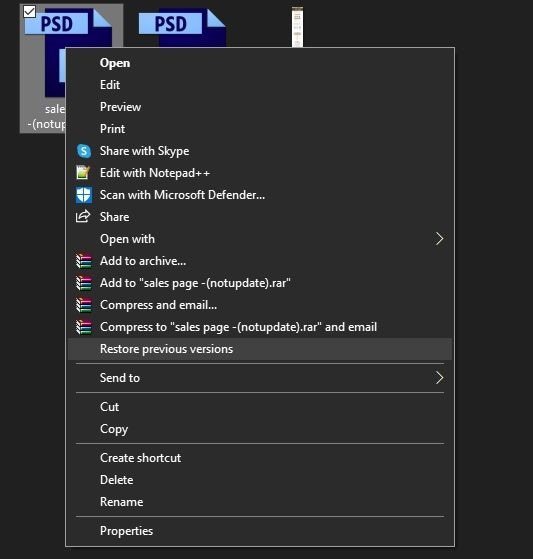
Secondo Passaggio: selezionate una versione precedente del file PSD danneggiato o corrotto, quindi cliccate su "Ripristina".
Terzo Passaggio: cliccate nuovamente su "Ripristina" per confermare l'operazione.
Quarto Passaggio: avviate Photoshop e provate ad aprite il file PSD. Qualora dovesse comparire un messaggio che vi informa della presenza di livelli di testo con font mancanti, cliccate su "OK" per procedere.
Quinto Passaggio: controllate i livelli per sincerarvi che non manchi nulla. Se tutto va bene, salvate il tutto sotto forma di un nuovo file PSD.
Recupero e Corruzione dei File PSD Corrotti Usando i File .temp
Per poter salvare i PSD a cui stiamo lavorando, Photoshop memorizza dei file temporanei per registrare il progresso in corso. In questa maniera, l'applicazione riduce la gravosità delle procedure di elaborazione e caricamento sulla RAM del computer, alleggerendo il tutto.
Fortunatamente per noi, questi file temporanei vengono archiviati nella cartella Temp, dove rimangono anche in caso di arresto anomalo di Photoshop. Insomma, salvo che abbiate chiuso l'applicazione in modo incorretto o abbiate eliminato manualmente i file temporanei relativi ai vostri PSD, potrete star certi di trovarli.
In un certo senso, potremmo dire che questi file .temp fungono da copie di backup dei PSD. Soprattutto perché possono essere efficacemente utilizzati per recuperarli in caso di corruzione o mal funzionamento dei PSD stessi.
La procedura è semplicissima. Continuate a leggere per scoprire come recuperare i file PSD dalla cartella Temp.
Primo Passaggio: aprite "Questo PC" e cliccate due volte sull'unità disco "C:", sui cui dovrebbero essere salvati tutti i programmi e tutti i file.
Secondo Passaggio: cliccate due volte su Utenti e poi sulla cartella riportante il vostro nome.
Terzo Passaggio: aprite la cartella AppData e selezionate la cartella Locale per individuare quella chiamata Temp.
Quarto Passaggio: dopo aver aperto la cartella Temp, individuate i file temporanei di Photoshop, che dovrebbero riportare nomi composti da numeri a caso.
Quinto Passaggio: aprite i file usando Photoshop CC o CS6 fino a quando non avrete trovato quelli che pensavate di aver perso.
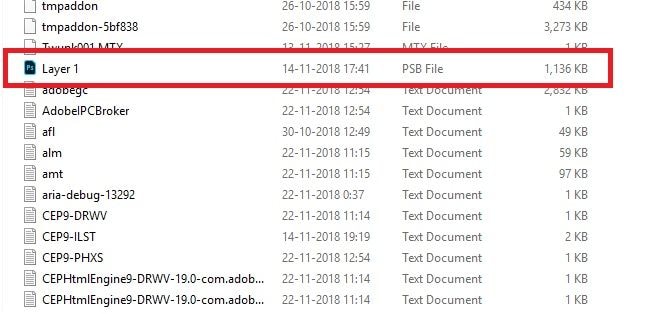
Sesto Passaggio: in ultimo, rinominate i file, cambiando l'estensione da .tmp e .psd/.psb/.pbb (a seconda del tipo di file Photoshop che state recuperando). E questo è tutto.
Utenti Mac? Niente paura, perché anche voi potete contare su una procedura simile per recuperare i file PSD. Tuttavia, questo metodo può risultare di difficile messa in pratica in quanto necessita la ricerca manuale del file .temp relativo al PSD di interesse. Ci rendiamo conto che possa trattarsi di una pratica estenuante, specialmente per chi produce molti PSD. Per non parlare del fatto che i file temporanei vengono salvati con nomi assurdi e apparentemente casuali, rendendo il ritrovamento ancora più difficoltoso.
Terza Parte. Come Prevenire la Corruzione dei File PSD
"Prevenire è meglio che curare". Siamo certi che l'abbiate letto e sentito dire molte volte. Nessuno di noi vorrebbe mai trovarsi a perdere progetti che ha impiegato tantissimo tempo e fatica a produrre ed elaborare. Proprio perché sappiamo bene quanto impegno richieda la creazione di capolavori d'arte digitale, ci teniamo al fatto che sappiate cosa fare per evitare di imbattervi nella corruzione dei file PSD.
Pronti per i suggerimenti? Cominciamo subito!
1. Installazione di un gruppo di continuità per il computer
Un fattore tralasciato da troppi utenti è quello della corrente. Male, molto male. Ogni illustratore e designer che si rispetti dovrebbe essere ben consapevole del fatto che il proprio lavoro dipende fortemente dal computer in uso. Perché rischiare di mandare tutto all'aria per un'interruzione della corrente, quando è possibile installare un invertitore o un gruppo di continuità per evitarlo agevolmente? Pensateci.
Sapevate che due terzi dei casi di corruzione dei file PSD è provocata da un'interruzione di corrente anomala che ha afflitto il PC in uso? Mica poco. È che i ritmi di lavoro e attività incessanti che caratterizzano il vivere moderno ci hanno resi distratti e poco propensi a pensare a dettagli come questo. Un grande errore, cui faremmo meglio ad ovviare.
2. Installazione di un antivirus
L'attacco di un virus può comportare conseguenze drammatiche, tra cui l'eliminazione e la corruzione dei file, oltre che il mal funzionamento del sistema. Dopotutto, è nella natura dei virus dar contro ai dati contenuti sul computer infetto, per comprometterne il funzionamento.
Alcuni virus sono altresì in grado di impedire la condivisione, l'installazione e l'esecuzione di file e software. Ecco perché è cruciale aver già installato un buon antivirus sul proprio sistema, assicurandosi di eseguire scansioni su base regolare. Solo così è possibile preservare la sicurezza dei propri file.
3. Ripristino da Backup
Avete presente il concetto di "Piano B"? Beh, il backup è esattamente un piano B, considerando che è un sistema progettato per poter ripristinare dati eliminati, corrotti, danneggiati o perduti. Esistono diversi metodi per effettuare backup (con salvataggio su server, database, servizi Cloud, dispositivi esterni, ecc.), e ciascuno è caratterizzato da impostazioni personalizzabili.
Il nostro consiglio è quello di abilitare un'opzione di backup, così da stare sereni e poter far fronte a qualsiasi evenienza di danneggiamento o corruzione.
4. Acquisto di un Disco Rigido di Qualità
Tutti noi facciamo affidamento sul disco rigido del computer per archiviare dati ed eseguire applicazioni. Sebbene la qualità sia importante a prescindere, lo è in particolare per designer e illustratori che producono contenuti su Photoshop e, dunque, necessitano di supporti potenti, sicuri e veloci. Per questa ragione, l'ideale è optare per le SSD (Unità di Memoria a Stato Solido), ben 4 volte più veloci dei normali HDD. Oltre a ciò, le SSD non sono affette dalla procedura di frammentazione e ciò consente di ridurre il carico sulla RAM e, di conseguenza, le possibilità che Photoshop si arresti durante l'utilizzo.
5. Aggiornamento Regolare di Photoshop
Lo sapevate? Non sempre la colpa della corruzione dei file è da imputarsi a voi. In alcuni casi può dipendere dal mal funzionamento di Photoshop. Se notate che l'applicazione si blocca, fa le bizze o smette di rispondere, beh...significa che c'è qualcosa che non va. Troppo spesso, però, tendiamo a ignorare segnali chiari come questi.
Allo stesso modo in cui è importante far controllare un'automobile per preservarne le prestazioni, così bisogna prestare attenzione ai software per computer, che vanno monitorati e aggiornati, così che possano mantenere compatibilità con il sistema e operare al massimo del loro potenziale.
Non premurarsi di aggiornare regolarmente lascia il software sotto pressione, incapacitato dal dare il meglio di sé.
Attualmente, l'ultima versione di Photoshop è la 23.1.
Per aggiornare la vostra versione di Photoshop, avviatelo e cliccate su "Aiuto" > "Aggiornamenti".
Conclusioni
Eccoci giunti alla fine dell'articolo. Come parte della nostra esperienza nel mondo dei computer, può capitare di imbattersi nel terribile messaggio di errore "il file è corrotto e non può essere aperto". Più il mondo digitale si espande dinanzi a noi, maggiore è il numero di problemi che possono bussare ai nostri schermi. Fortunatamente, quello della corruzione non è tra i peggiori. Ci auguriamo che le informazioni che abbiamo condiviso con voi possano aiutarvi a far fronte senza fatica ai problemi di apertura dei vostri file PSD. Grazie per aver letto e buon recupero!
 100% sicuro e download gratuito
100% sicuro e download gratuito
